Xem ngay 5 phần mềm sửa lỗi bàn phím laptop
Bàn phím laptop của bạn đang gặp vấn đề, bạn có thể mang đến địa chỉ thay thế bàn phím để sửa chữa nhưng để chắc chắn hơn về vấn đề hỏng bàn phím bạn có thể xem qua một số phần mềm sửa lỗi bàn phím laptop mà mình gợi ý dưới đây nhé. >> Có thể bạn sẽ quan tâm đến dịch vụ Sửa laptop và sửa bàn phím laptop bị liệt.
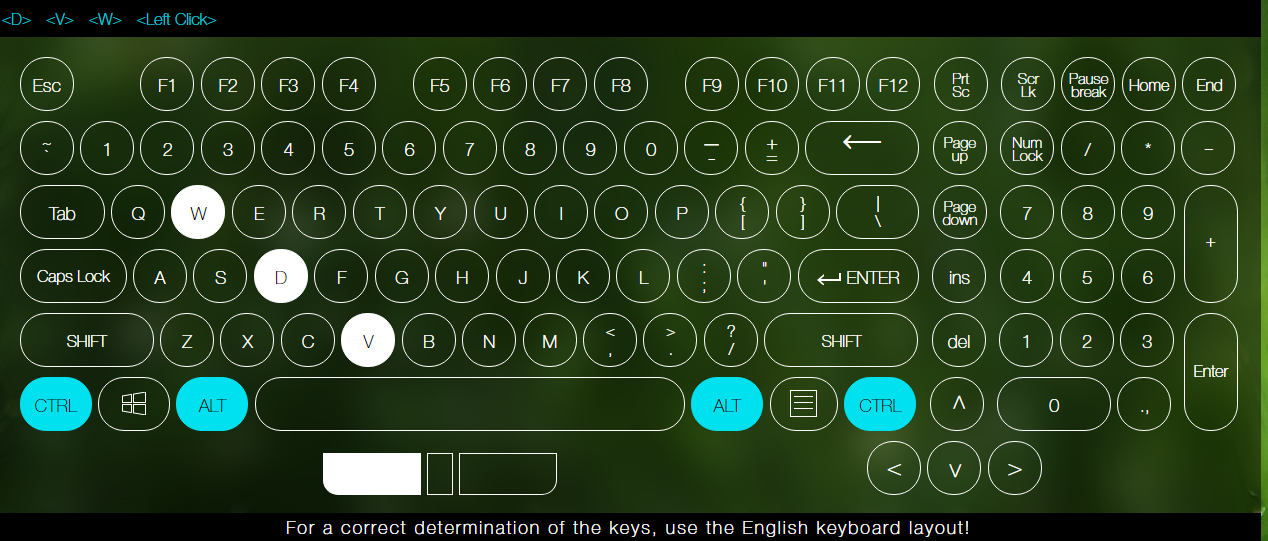
5 phần mềm sửa lỗi bàn phím laptop
1- Sử dụng trang web keyboardtester.com
Bước 1: Vào trang web keyboardtester.com. Tại giao diện chính của trang web, nhấn vào Launch the Tester để bắt đầu kiểm tra bàn phím.
Bước 2: Một cửa sổ Popup sẽ xuất hiện và mô phỏng bàn phím của bạn. Nhập lần lượt các phím có trên bàn phím cần test vào ô. Phím nào mà vẫn hoạt động bình thường thì sẽ sáng lên với viền xanh như hình dưới. Ngược lại, phím nào bị liệt thì nó sẽ không sáng.
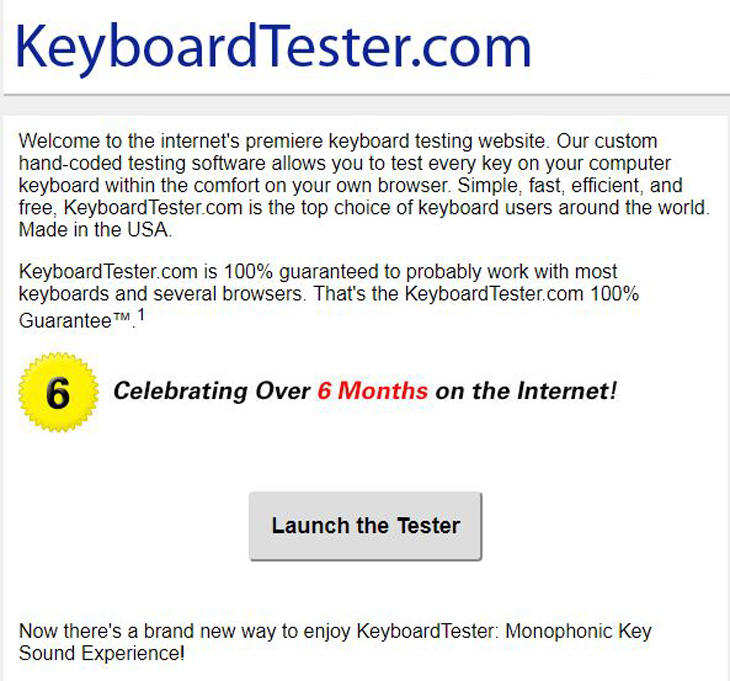
2- Test bàn phím với trang en.key-test.ru
Cách test bàn phím trên en.key-test.ru tương tự như trang web phía trên.
Bước 1: Truy cập vào en.key-test.ru.
Bước 2: Giao diện test bàn phím ngay lập tức hiện ra, nhập vào phím cần kiểm tra. Phím nào mà đang hoạt động tốt thì sẽ hiện lên ở dòng màu xanh như hình dưới.
3- Trang web keyboardchecker.com
Tương tự như hai trang web trên, để kiểm tra bạn chỉ cần truy cập trang web và nhập phím vào.
Bước 1: Truy cập keyboardchecker.com.
Bước 2: Nhập phím để test. Nếu phím còn hoạt động tốt sẽ xanh lên.
4- Control panel
Kiểm tra bàn phím máy tính của bạn không chỉ đơn giản là xem các phím có hoạt động không. Mở một trình xử lý văn bản và gõ một vài dòng cũng sẽ không thực sự cho bạn biết bất cứ điều gì.
Nếu tất cả các phím hoạt động chính xác, vẫn có thể xảy ra sự cố với trình điều khiển thiết bị bàn phím của bạn mà bạn không thể trông thấy được. Công cụ có sẵn trên Windows Control Panel sẽ giúp bạn trong vấn đề này.
Bước 1: Click chuột vào thanh Start trên màn hình chính. Chọn Control Panel.
Bước 2: Tiếp tục chọn System và mở Open Device Manager.
Bước 3: Nhấn chuột phải vào danh sách lựa chọn dành cho bàn phím máy tính của bạn.
Chọn tùy chọn Scan for Hardware Changes từ menu. Trình quản lý thiết bị Device Manager sẽ kiểm tra bàn phím máy tính của bạn.
Nếu biểu tượng lỗi xuất hiện bên cạnh danh sách, có vấn đề với bàn phím máy tính của bạn. Nhấp chuột phải vào danh sách cho thiết bị một lần nữa và chọn "Properties" để biết thêm thông tin về các chi tiết cụ thể về lỗi này.
5- Phần mềm KEYBOARDTEST
KeyboardTest cho phép kiểm tra bàn phím của máy tính để bàn, máy tính xách tay, kiểm tra đèn LED bàn phím... để xem chúng có đang hoạt động tốt hay không. Từ đó có những phương án sửa chữa hoặc thay thế bàn phím mới để phù hợp với người dùng.
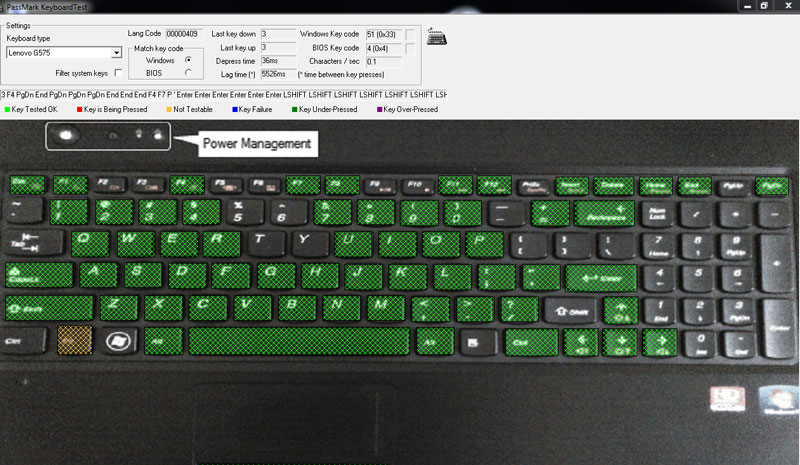
KeyboardTest là ứng dụng giúp bạn kiểm tra các lỗi liên quan đến phần cứng của bàn phím. Khi sử dụng KeyboardTest sẽ chỉ ra ngay cho bạn những lỗi phím bấm mà bạn không thể nhìn thấy bằng mắt thường. Đây là một tiện ích khá hay giúp bạn quản lý tốt các thiết bị phần cứng của hệ thống.
Hy vọng với 5 phần mềm sửa lỗi bàn phím laptop mà mình gợi ý sẽ giúp ích cho bạn trong quá trình sửa chữa bàn phím một cách tốt nhất.
Một số bài viết liên quan:
Cách khắc phục lỗi khi không gõ được bàn phím laptop
Một số nút trên bàn phím bị liệt thì nên làm thế nào?
Hướng dẫn khắc phục nhanh khi bàn phím bị liệt 1 nút
- List màn hình 24 inch giá rẻ, chất lượng cao đáng mua
- Địa chỉ bán màn hình máy tính giá rẻ và chất lượng bạn không nên bỏ qua
- Lỗi loa máy tính bị gạch chéo win 10 sửa như thế nào?
- Bàn phím Sony Vaio thay ở đâu giá tốt nhất?
- Có phải tất cả laptop không có đèn bàn phím? Cách kiểm tra
- Thay bàn phím laptop ở đâu giá tốt, chất lượng nhất Hà Nội?
- Tổng hợp các lỗi phím laptop bị hỏng, bị liệt, bị loạn và cách khắc phục nhanh nhất
- Có phải tất cả laptop HP không có đèn bàn phím? Cách kiểm tra
- Thay bàn phím Dell cần lưu ý gì?
- Giá bàn phím laptop có đắt không?
Bài viết liên quan
-
 Thay bàn phím laptop HP 450 ở đâu giá tốt
29-06-2020, 12:05 pm
Thay bàn phím laptop HP 450 ở đâu giá tốt
29-06-2020, 12:05 pm
-
 Thay bàn phím laptop sony vaio Hà Nội chính hãng
29-06-2020, 12:01 pm
Thay bàn phím laptop sony vaio Hà Nội chính hãng
29-06-2020, 12:01 pm
-
 Thay bàn phím laptop Dell Vostro giá rẻ
27-06-2020, 4:59 pm
Thay bàn phím laptop Dell Vostro giá rẻ
27-06-2020, 4:59 pm
-
 Thay bàn phím laptop Dell Inspiron 15 3000 series ở đâu uy tín?
24-06-2020, 5:12 pm
Thay bàn phím laptop Dell Inspiron 15 3000 series ở đâu uy tín?
24-06-2020, 5:12 pm
-
 Thay bàn phím laptop Samsung giá rẻ, nhanh chóng tại Hà Nội
23-06-2020, 3:55 pm
Thay bàn phím laptop Samsung giá rẻ, nhanh chóng tại Hà Nội
23-06-2020, 3:55 pm
-
 Một số cách tự khắc phục bàn phím không bấm được và địa chỉ thay bàn phím laptop sony vaio Hà Nội
23-06-2020, 3:45 pm
Một số cách tự khắc phục bàn phím không bấm được và địa chỉ thay bàn phím laptop sony vaio Hà Nội
23-06-2020, 3:45 pm
-
 Lỗi bàn phím HP hay gặp phải và thay bàn phím laptop hp pavilion g4 ở đâu uy tín?
19-06-2020, 3:58 pm
Lỗi bàn phím HP hay gặp phải và thay bàn phím laptop hp pavilion g4 ở đâu uy tín?
19-06-2020, 3:58 pm
-
 Những lưu ý khi thay bàn phím laptop Dell Inspiron N4050
19-06-2020, 2:04 pm
Những lưu ý khi thay bàn phím laptop Dell Inspiron N4050
19-06-2020, 2:04 pm
-
 Địa chỉ sửa chữa, thay bàn phím laptop Asus K43e uy tín, giá rẻ
19-06-2020, 1:49 pm
Địa chỉ sửa chữa, thay bàn phím laptop Asus K43e uy tín, giá rẻ
19-06-2020, 1:49 pm
-
 Lỗi bàn phím laptop bị đơ và địa chỉ thay bàn phím laptop lenovo g470
19-06-2020, 11:28 am
Lỗi bàn phím laptop bị đơ và địa chỉ thay bàn phím laptop lenovo g470
19-06-2020, 11:28 am


